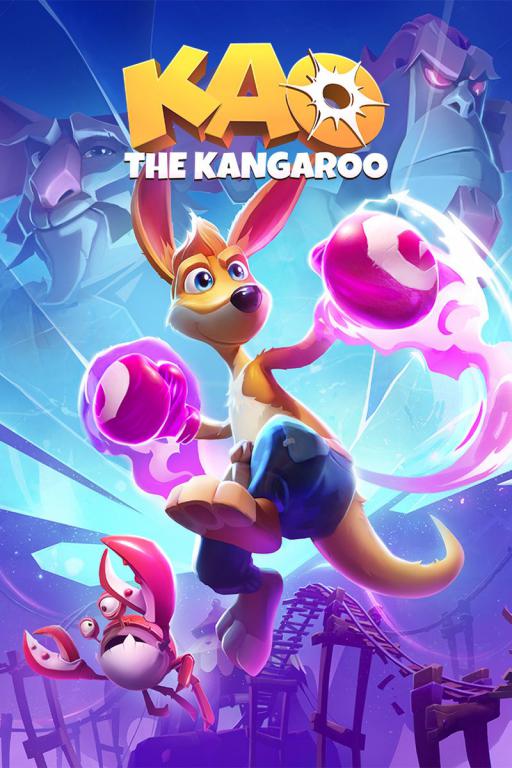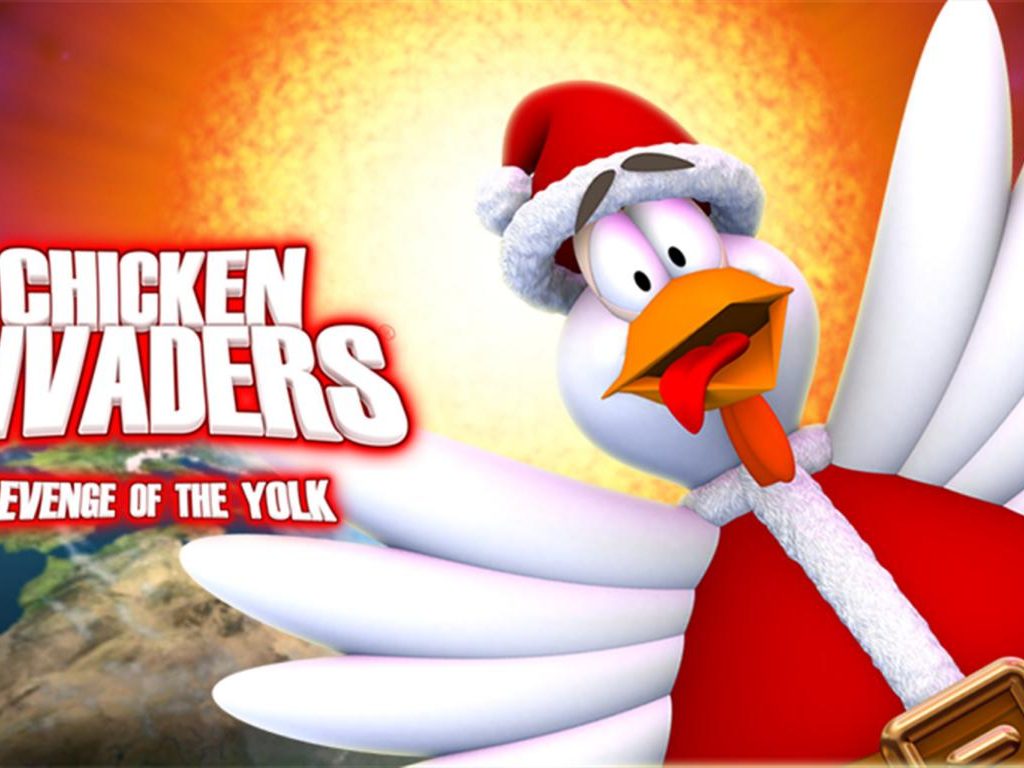لماذا FIFA الخاص بي بطيء جدًا؟
هناك عدة أسباب محتملة وراء تأخر لعبة FIFA الخاصة بك. فيما يلي بعض الأسباب الشائعة:
- اتصال إنترنت بطيء – يمكن أن يتسبب الاتصال البطيء بالإنترنت في تأخر المباريات عبر الإنترنت. حاول توصيل جهازك باتصال إنترنت أسرع وأكثر استقرارًا لمعرفة ما إذا كان ذلك يحل المشكلة.
- متطلبات النظام منخفضة – قد يحتاج جهازك إلى تلبية الحد الأدنى من متطلبات النظام لـ FIFA ، مما يتسبب في تشغيل اللعبة ببطء. تحقق من متطلبات النظام لـ FIFA وتأكد من أن جهازك يلبيها.
- عدد كبير جدًا من العمليات في الخلفية – إذا كان لديك عدد كبير جدًا من البرامج أو العمليات التي تعمل في الخلفية أثناء لعب FIFA ، فقد يتسبب ذلك في حدوث تأخير. أغلق أي برامج غير ضرورية قبل بدء اللعبة.
- ارتفاع درجة الحرارة – يمكن أن يؤدي ارتفاع درجة حرارة جهازك إلى إبطائه والتأثير على أداء اللعبة. تأكد من تهوية جهازك بشكل مناسب وعدم ارتفاع درجة حرارته.
- إعدادات الرسومات – إذا كانت إعدادات الرسومات لديك عالية جدًا بالنسبة لجهازك ، فقد يتسبب ذلك في حدوث تأخير. حاول خفض إعدادات الرسومات لمعرفة ما إذا كان ذلك سيؤدي إلى تحسين الأداء.
- برامج تشغيل قديمة – تأكد من تحديث برامج تشغيل الصوت والرسومات بجهازك. يمكن أن تتسبب برامج التشغيل القديمة في حدوث مشكلات في الأداء.
- تلف ملفات اللعبة – من المحتمل أن تكون بعض ملفات اللعبة تالفة. حاول التحقق من ملفات اللعبة على منصتك (Steam / Origin وما إلى ذلك) للتحقق من الأخطاء وإصلاحها.
كيف يمكنني إصلاح تأخر FIFA 22؟
قبل القفز إلى أي إصلاحات معقدة ، نوصي بتغيير اتصالك بالإنترنت لأن الاتصال البطيء هو أحد الأسباب المهمة للتأخر.
بالإضافة إلى ذلك ، يجب عليك التأكد من تهوية جهازك بشكل كافٍ لتقليل مخاطر التأخير بسبب ارتفاع درجة الحرارة.
1. أغلق عمليات الخلفية
- اضغط على Ctrl+ Shift+ Escلفتح إدارة المهام .
- انتقل إلى قائمة العمليات وانقر فوق أي عمليات قد لا تكون مطلوبة ، ثم حدد إنهاء المهمة .
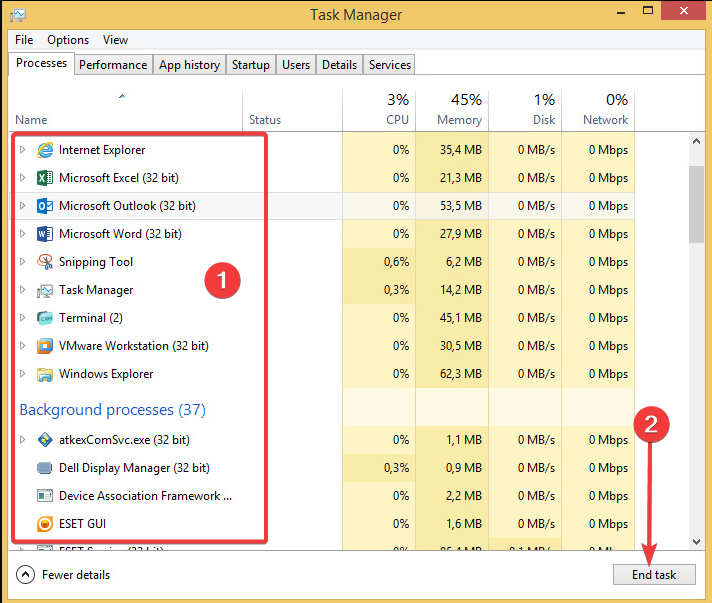
- كرر الخطوة 2 لأكبر عدد ممكن من العمليات.
2. تحديث السائقين
- افتح Nvidia Geforce Experience من القائمة المخفية في شريط المهام.
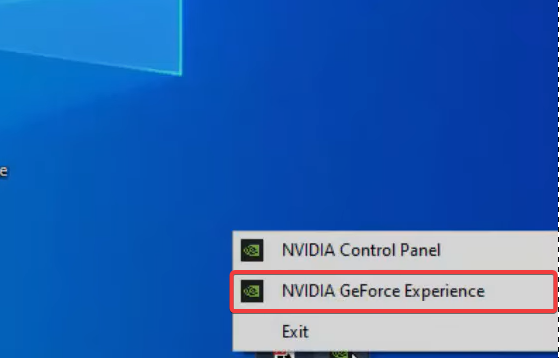
- انقر فوق علامة التبويب Drivers (برامج التشغيل) للتحقق من وجود برامج تشغيل جديدة ، وانقر فوق Download إذا كان هناك أي منها.
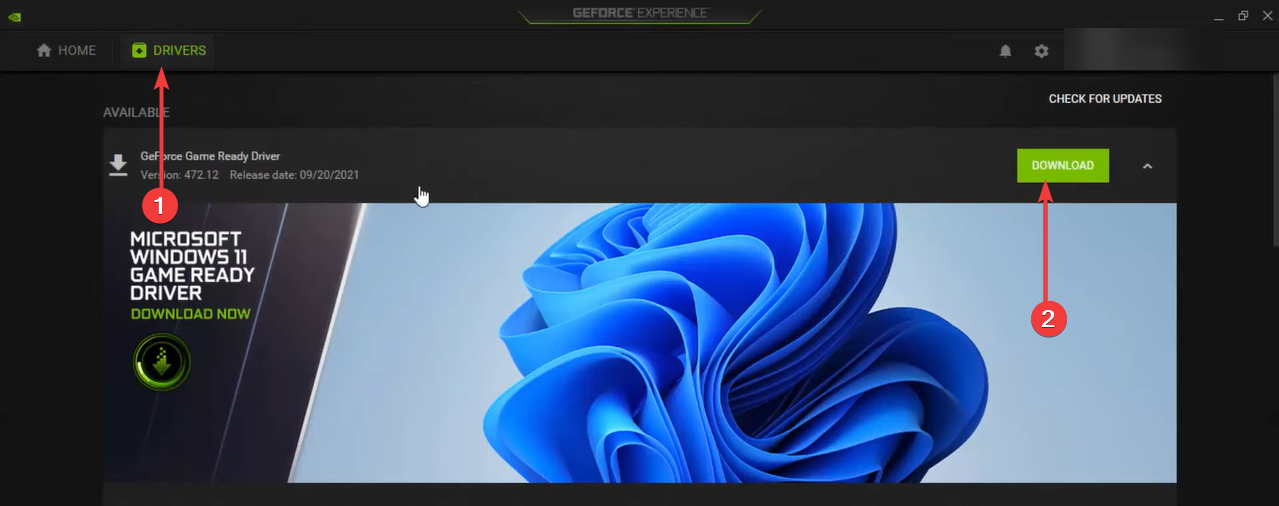
- انتظر حتى يكتمل التنزيل ، مما سيساعد في حل المشكلة.
3. ضبط أداء Windows
- ابحث عن الأداء في بحث Windows ، وانقر فوق خيار ضبط مظهر وأداء Windows .
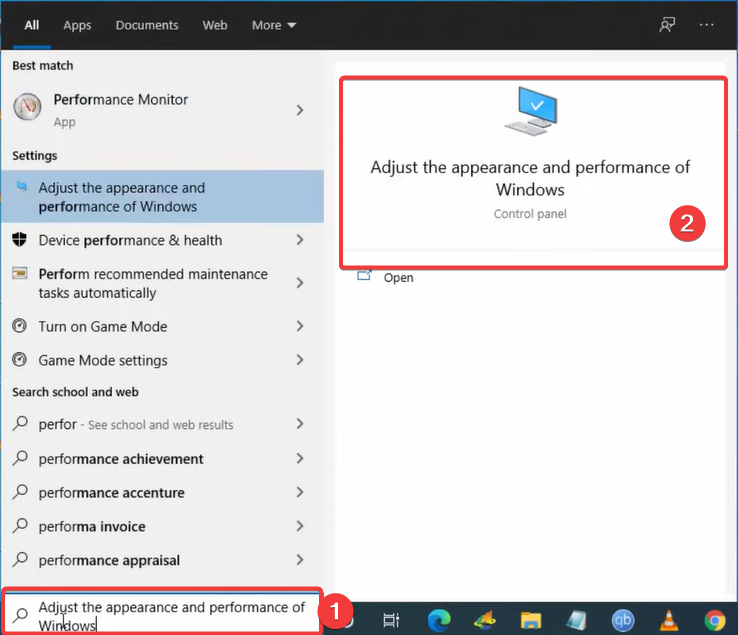
- انقر فوق خيار الضبط للحصول على أفضل أداء .
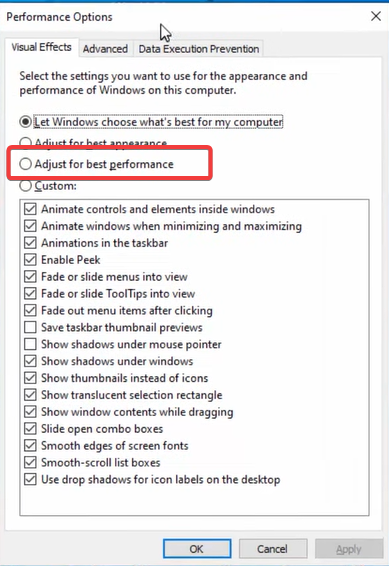
- حدد موافق .
4. تغيير إعدادات 3D
- انتقل إلى لوحة تحكم Nvidia ، الموجودة أسفل الرموز المخفية في شريط المهام.
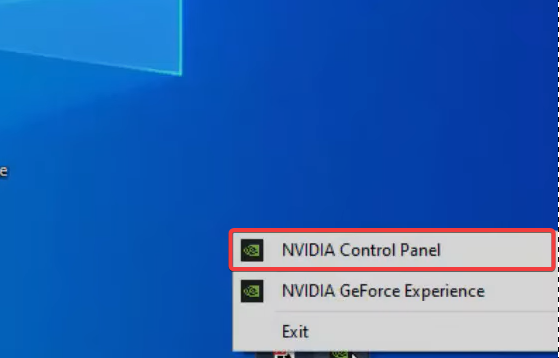
- انقر فوق إدارة الإعدادات ثلاثية الأبعاد وحدد إعدادات البرنامج.
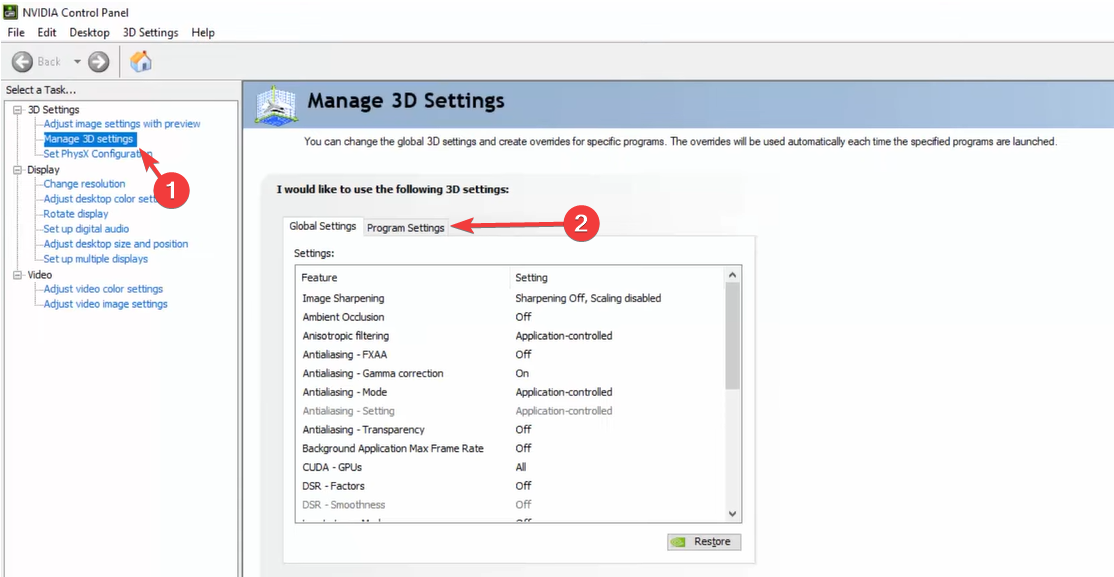
- انقر فوق الزر “إضافة”.
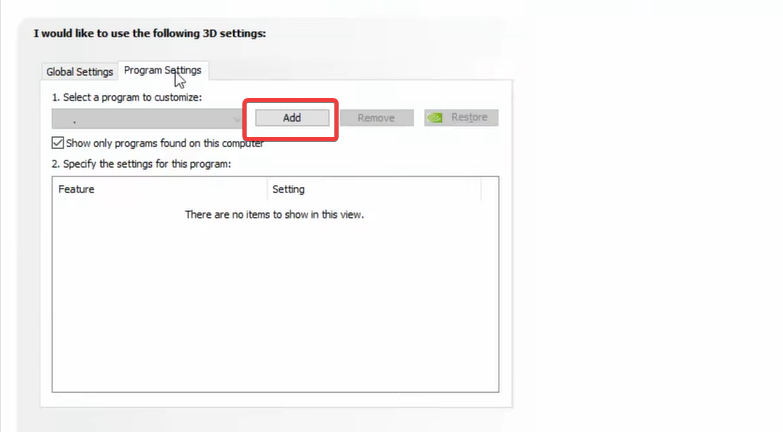
- حدد تصفح وأضف ملف FIFA exe.
- قم بتغيير قيم التصفية متباين الخواص ومقاومة الحواف – الوضع إلى إيقاف التشغيل.
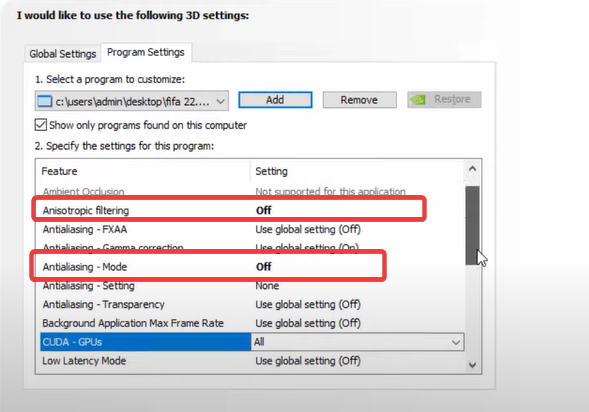
- قم أيضًا بتغيير قيمة وضع إدارة الطاقة لتفضيل أقصى أداء .
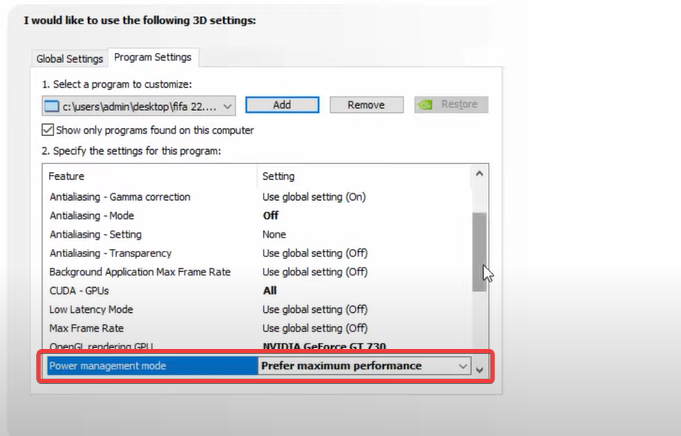
- انقر فوق تطبيق لحفظ التغييرات.
5. تعيين أولوية اللعبة إلى “عالية”
- اضغط على Ctrl+ Shift+ Escلفتح إدارة المهام .
- انقر فوق علامة التبويب التفاصيل .
- ابحث في العمليات ، وانقر بزر الماوس الأيمن على منصة FIFA الخاصة بك ، وحدد الأولوية على High .

أخيرًا وليس آخرًا ، حاول التبديل بين إعدادات ملء الشاشة والإطارات لمعرفة ما إذا كانت هناك أية اختلافات.
ومع ذلك ، يجب أن تكون أولويتنا هي التحقق من اتصالك بالإنترنت قبل متابعة جميع الخطوات التي ذكرناها.
قد يكون هذا هو السبب في مواجهتك لهذه المشاكل في معظم الأوقات. نأمل أنه بعد استخدام هذه الأساليب ، يمكنك العودة للاستمتاع بلعبة FIFA 22 بالطريقة التي كان من المفترض أن تستمتع بها.